小鹅通助手怎么创建我的知识店铺?小鹅通助手创建我的知识店铺教程
温馨提示:这篇文章已超过948天没有更新,请注意相关的内容是否还可用!
今天小编为大家带来了小鹅通助手创建我的知识店铺教程,想知道怎么做的小伙伴来看看接下来的这篇文章吧,相信一定会帮到你们的。
小鹅通助手怎么创建我的知识店铺?小鹅通助手创建我的知识店铺教程
1、首先在手机桌面打开【小鹅通助手】,然后进入界面,点击【我的】。
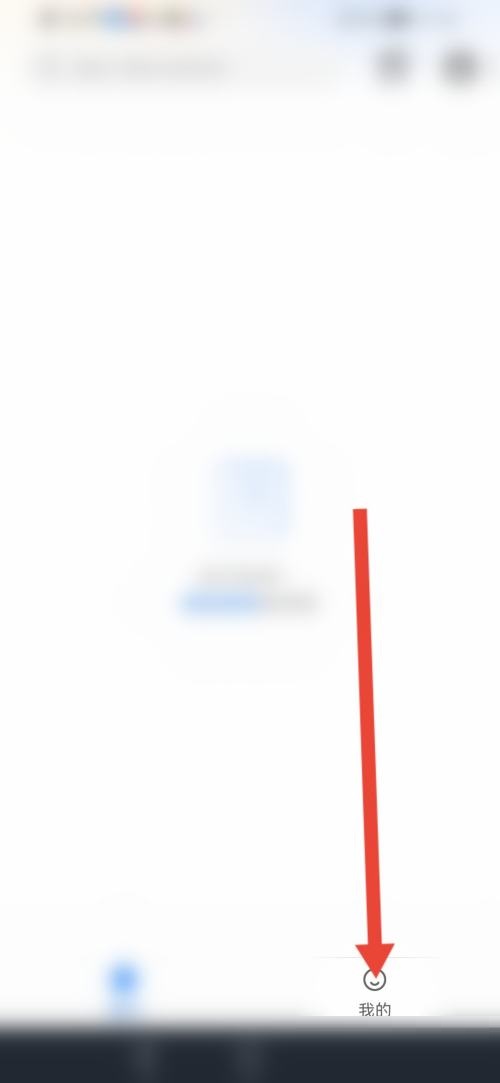
2、接着来到个人主页,点击【创建我的知识店铺】。
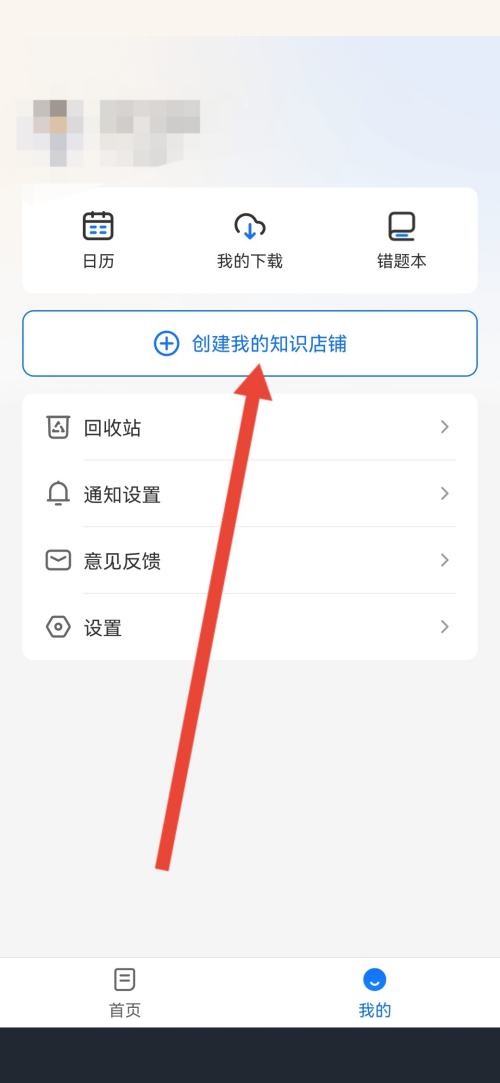
3、再进入下面的界面,点击底部的【我要开店】。
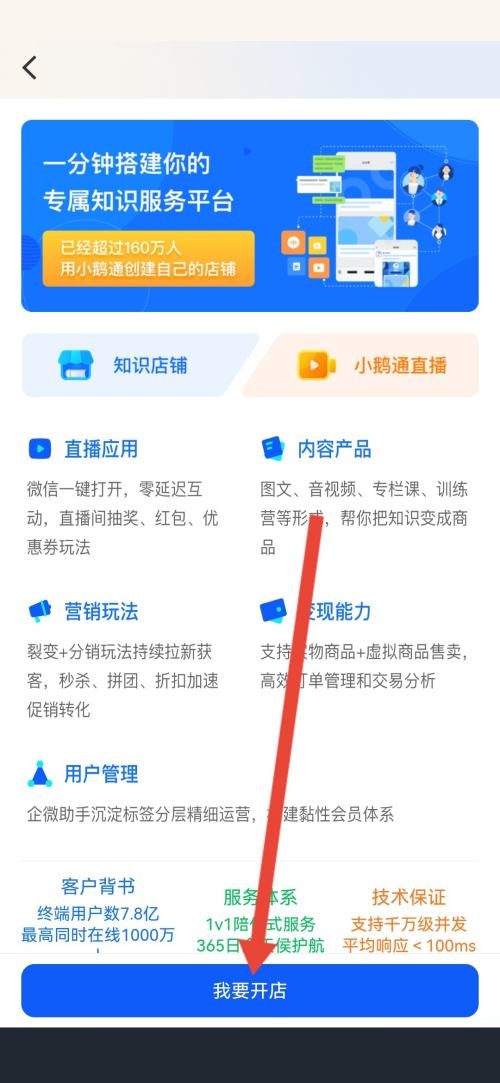
4、来到极速开店界面。点击【立即创建】。
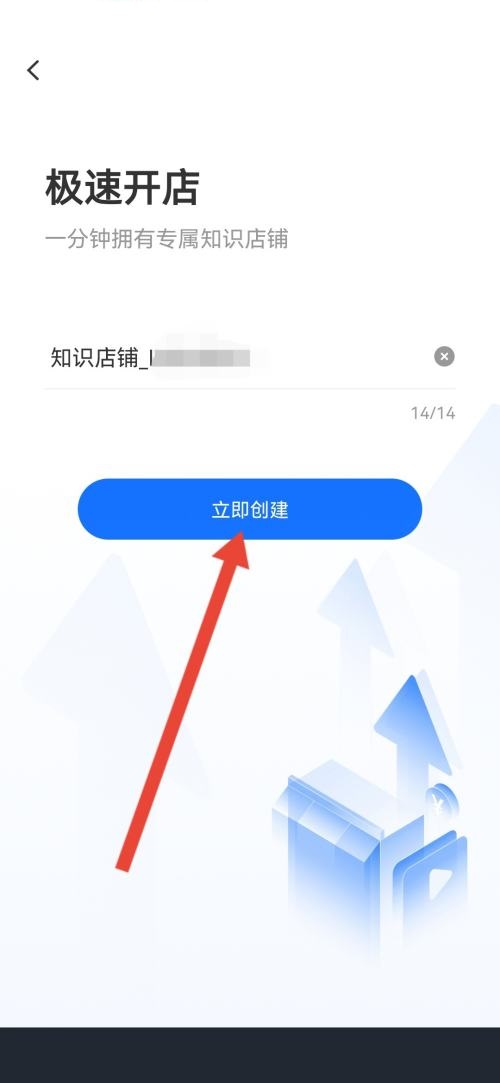
5、最后选择主营类目,再点击【确认创建】。
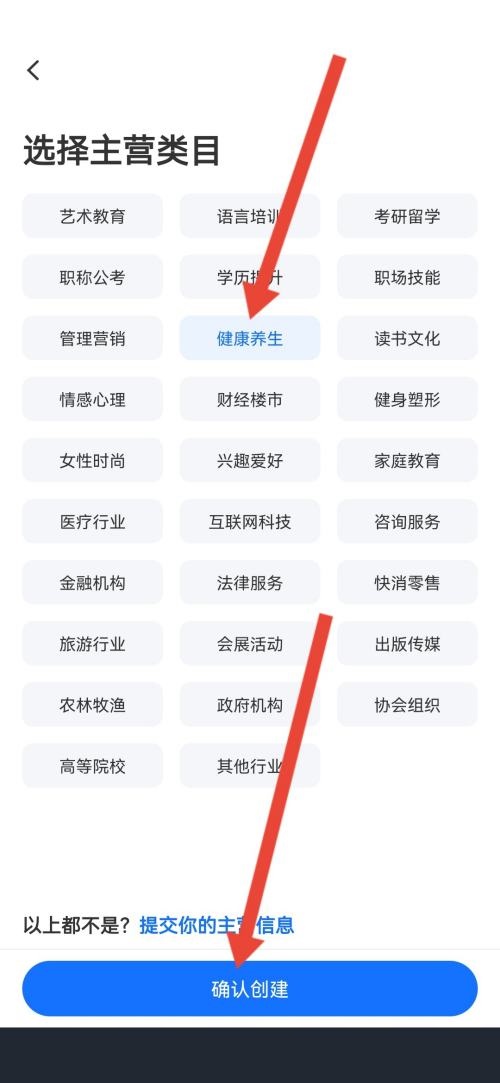
以上这篇文章就是小鹅通助手创建我的知识店铺教程,更多教程尽在下载之家。
收藏
点赞
文章版权声明:除非注明,否则均为DK模板原创文章,转载或复制请以超链接形式并注明出处。

